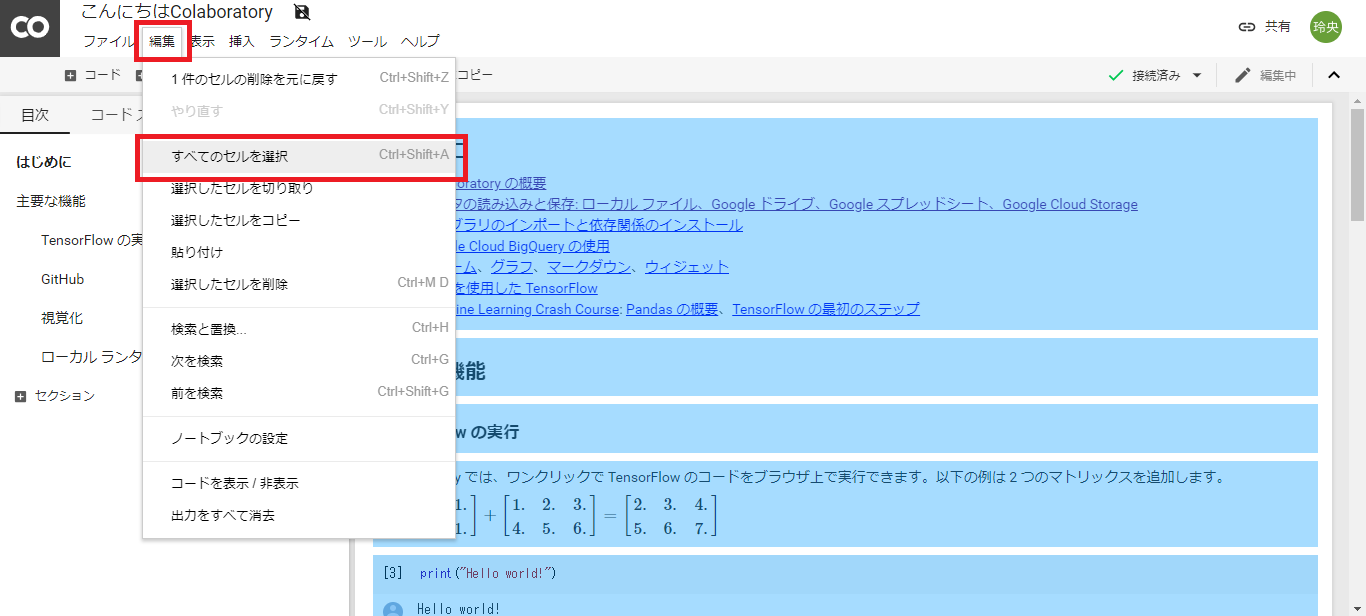何番煎じか分かりませんが,Kerasを使用したDeepLearningの入門編です.
この記事の内容は学習用パソコンが無い人向けに環境構築をするためのお話です.
DeepLearningでそれなりのものを学習しようとすると,GPUとある程度のRAMが必要です.
そのため,まずは学習用のPCを揃える必要があり,入門者にとっては敷居が高いと言えます.
しかし,私のような貧乏大学生は常に慢性の金欠病であり,お財布が床に臥せている状態ですので,PCを調達するにはいささか限界を感じざるを得ません.
そこで,PCを調達するのではなく,ブラウザ上で無料で学習をする方法をとります.
それがGoogleが機械学習の教育や研究用に提供している「Colaboratory」です.
Colaboratoryのメリットは以下の通りです.
・すぐに使えて,とにかく導入が容易である.
・最初からTensolflowやKerasを使うことが可能である.
・GPUが使える.
・Jupyter notebook環境で使える.
ブラウザ上で学習できるのは他にもAWSやIBM Cloudがありますが,今回はこれらのメリットからColaboratoryを使っていきます.
それでは環境を整えていきましょう.
まずは以下のURLからGoogle Colaboratoryへ飛びます.
https://colab.research.google.com/notebooks/welcome.ipynb#scrollTo=FlQq0SUepQbd
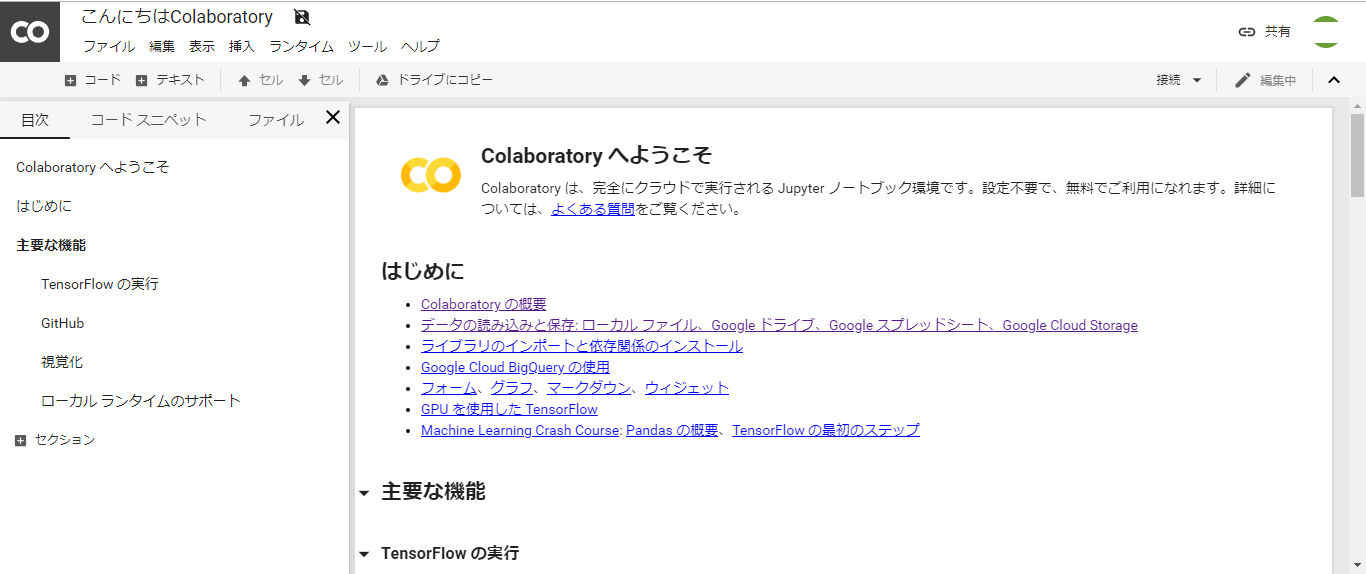
すると,このようなサイトに飛ぶと思います(googleアカウントでログインが必要かもしれません).
それでは試しにプログラムを実行してみましょう.
下の方にいくと下図の赤線で囲まれた箇所があります.
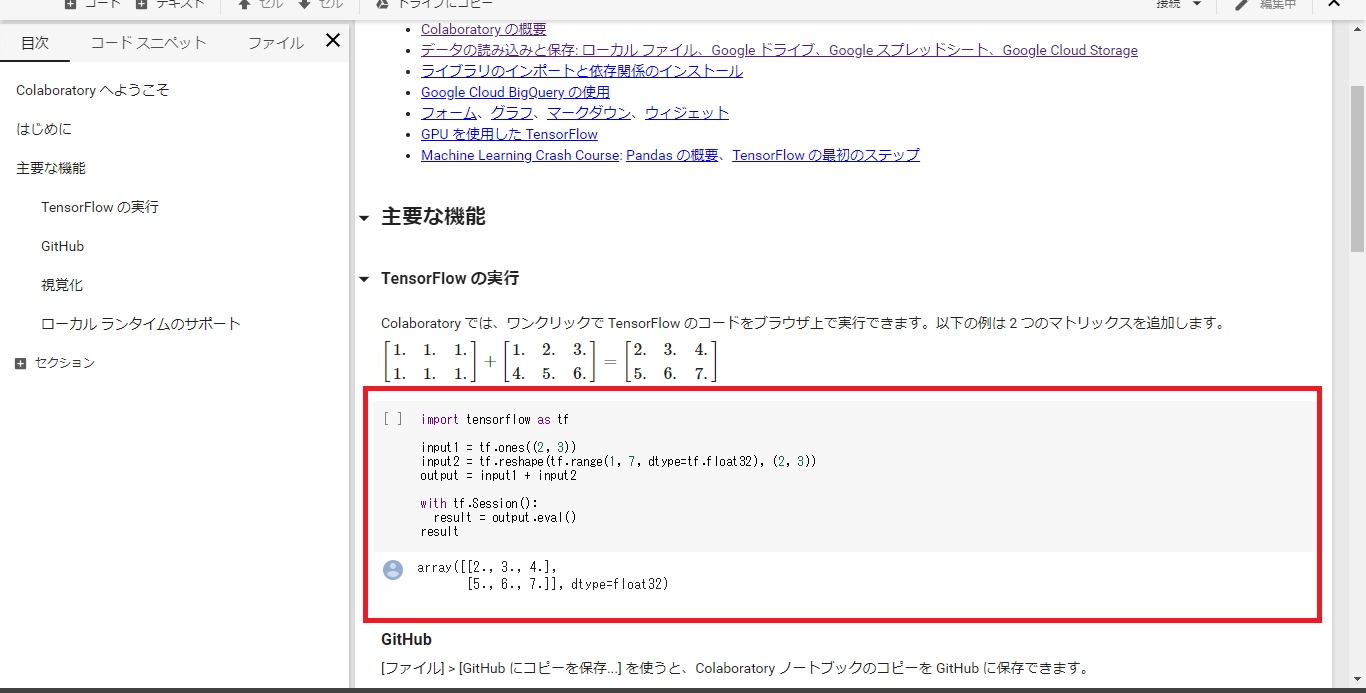
このグレーになっているセルを下図のようにHello worldを出力するプログラムに変えて,Shift + Enterを押してみましょう.
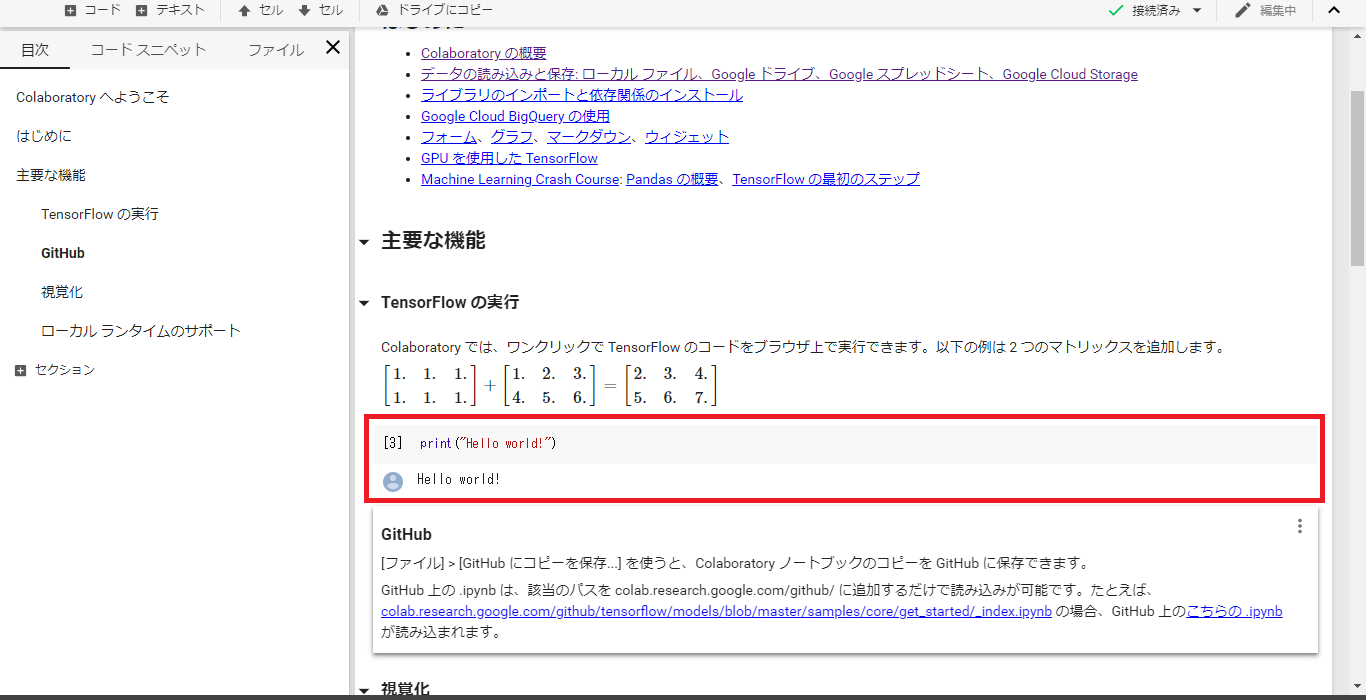
セルの下に書いた文字が出力されれば成功です.
ColaboratoryはJupyter notebook環境となっており,このように,グレーのセルにプログラムを書き,Shift + Enterで実行できます.
端末で実行する方法とは異なり,Matlabで書くのに近い感覚です.
Jupyter notebookの使い方はここに書くには多すぎるため,適宜調べてください.
それでは最初に書いてあるサンプルを全て消して綺麗な状態にしましょう.
次に,「編集」→「選択したセルを削除」をクリック
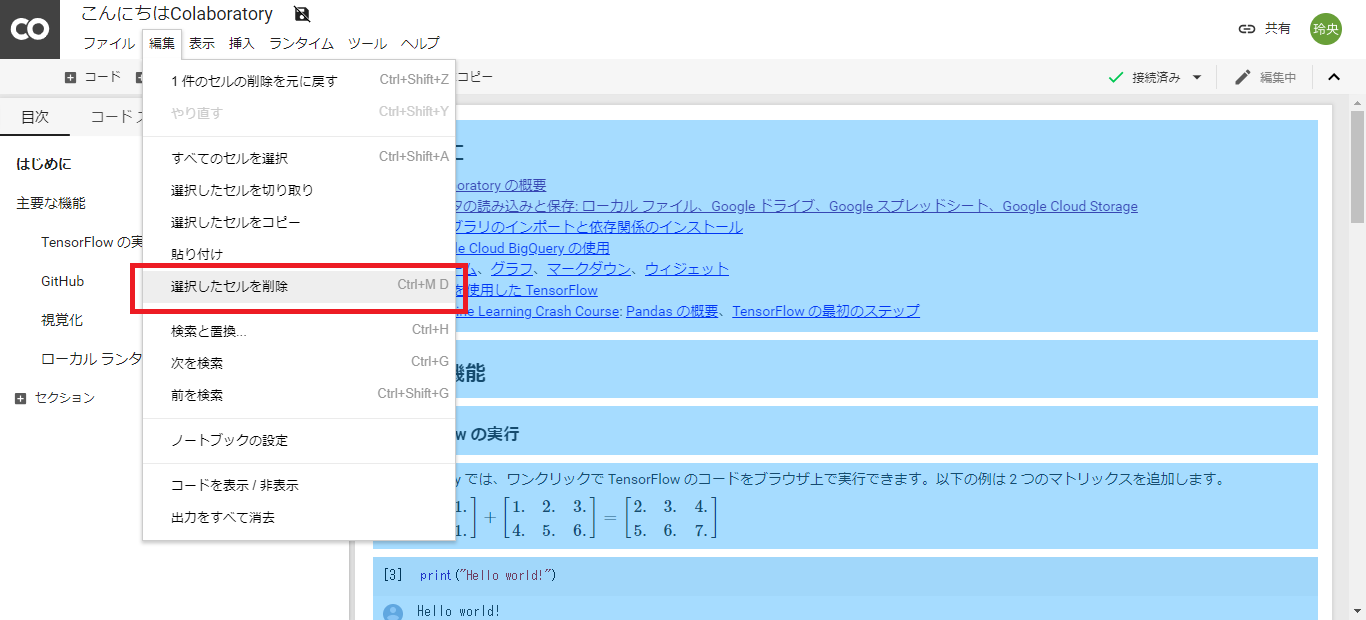
するとこのように無駄なものが無いまっさらな状態になります.これでプログラムを書いていきましょう.
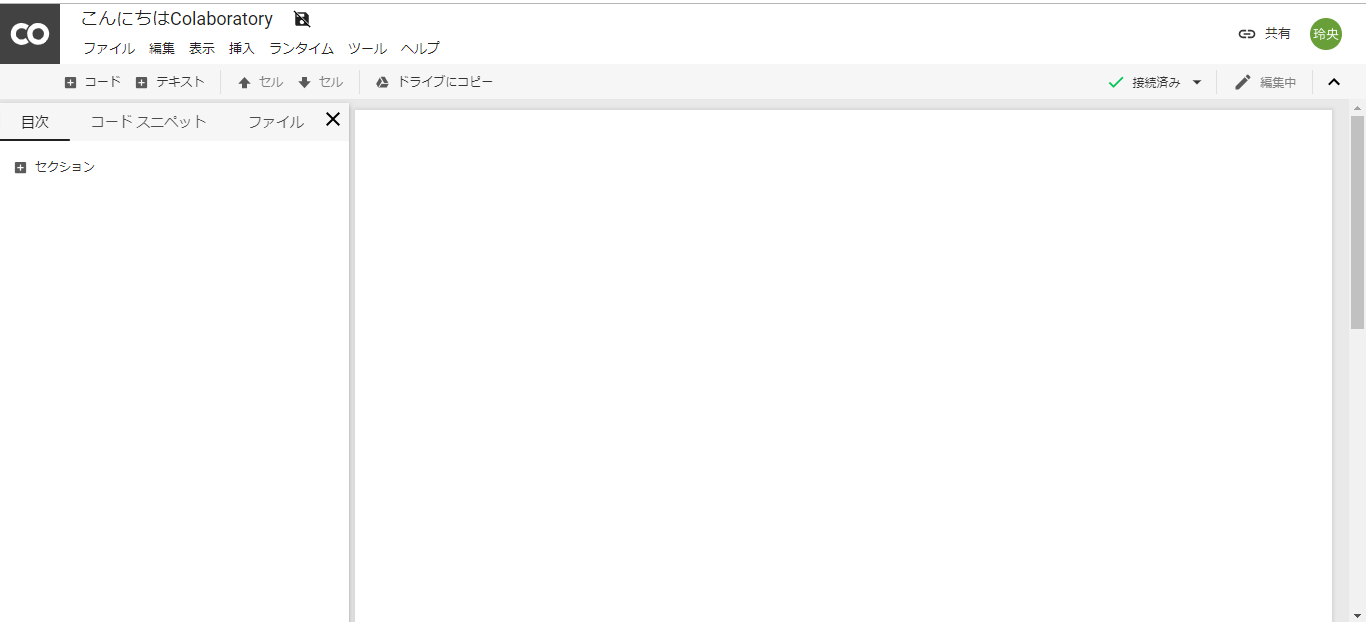
プログラムを書くためのセルは左上の「+コード」をクリックすれば出てきます.
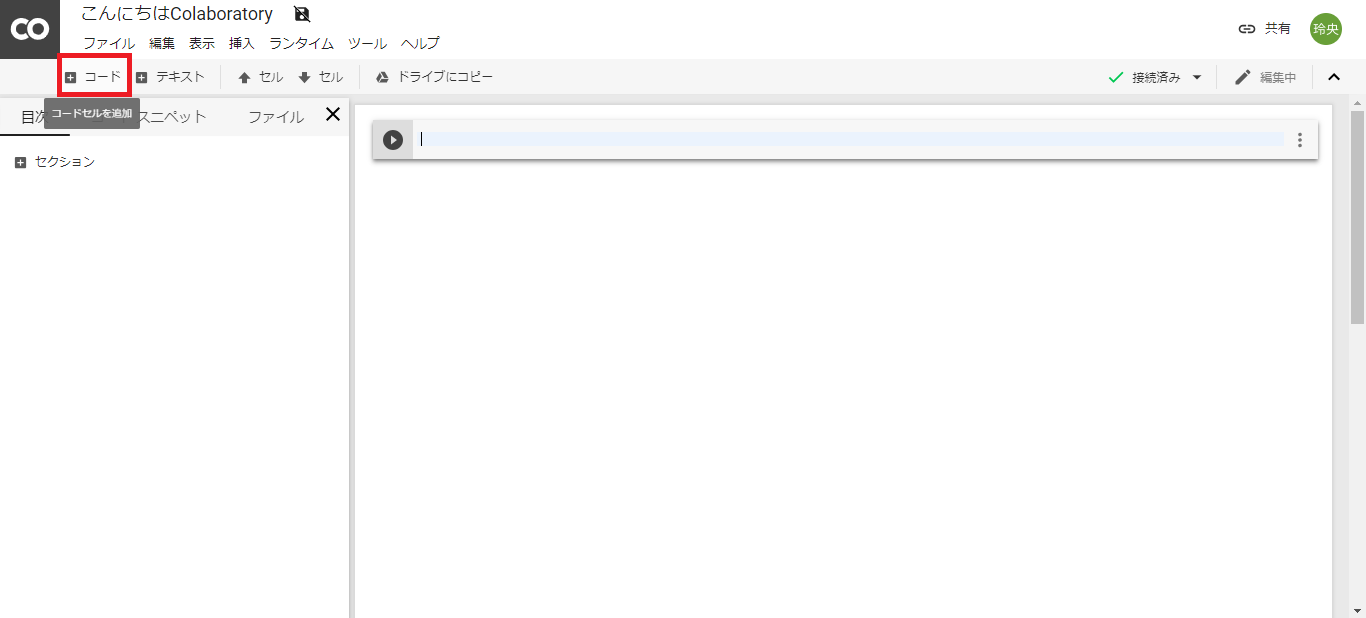
この時点で既に学習できる環境は整っていますが,デフォルトではGPUが使用できないので,設定をします.
以下の図のように,サイトの左上の「ランタイム」→「ランタイムのタイプを変更」→「ノートブックの設定」→「ハードウェアアクセラレータ」を「None」から「GPU」に変更→「保存」
とすることでGPUが使えるようになります.
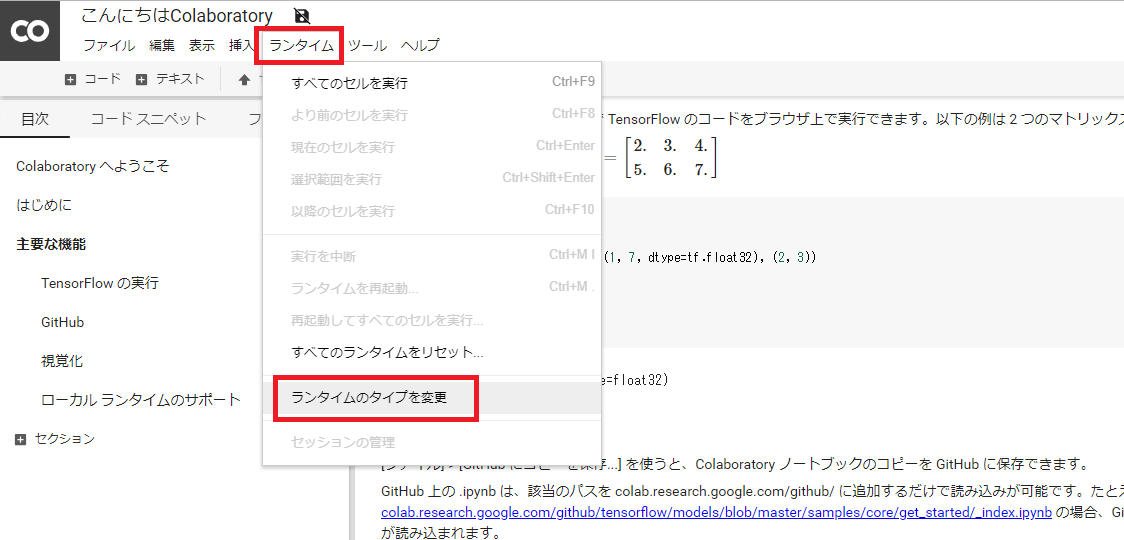
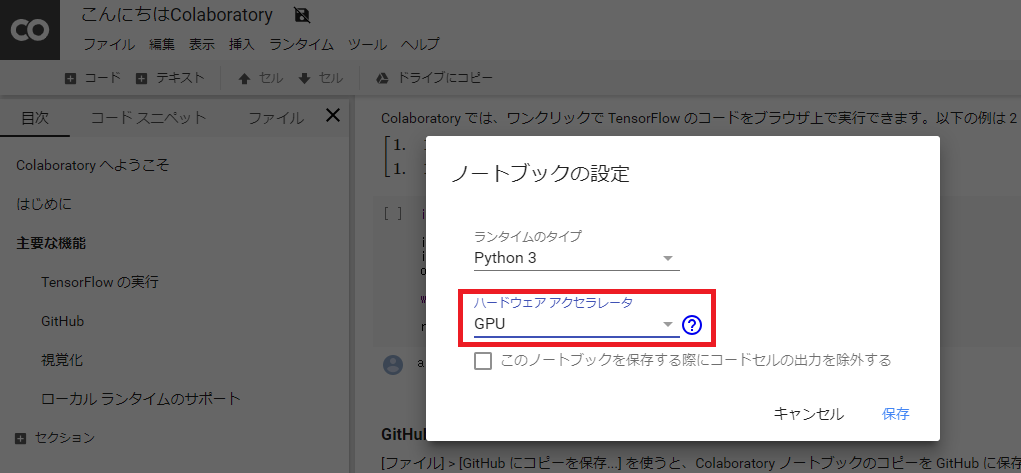
確認のために,セルを追加して
from tensorflow.python.client import device_lib
device_lib.list_local_devices()
を実行してください.
下図のように「device_type: "GPU"」と書いてあればGPUが使える状態になっています.
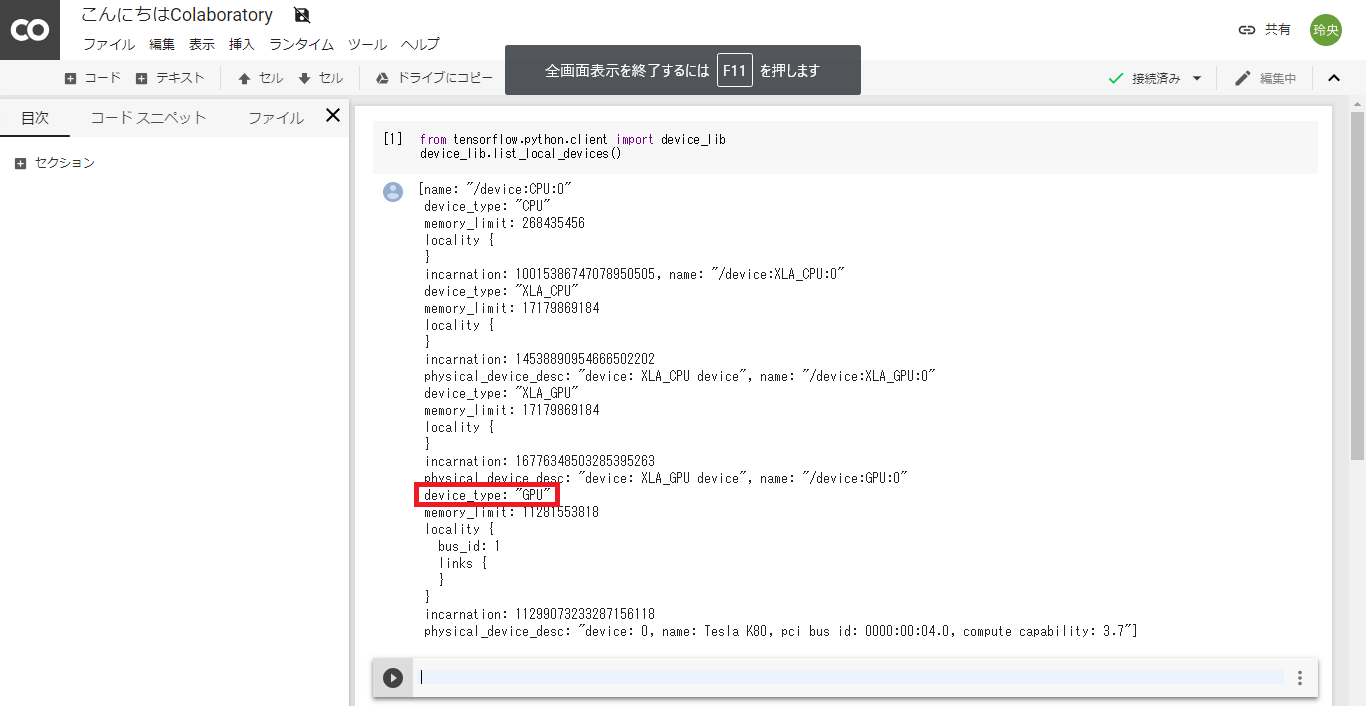
もし下図のようにGPUが書かれておらず,CPUの記述しかない場合は設定が間違っているのでもう一度設定し直してみてください.
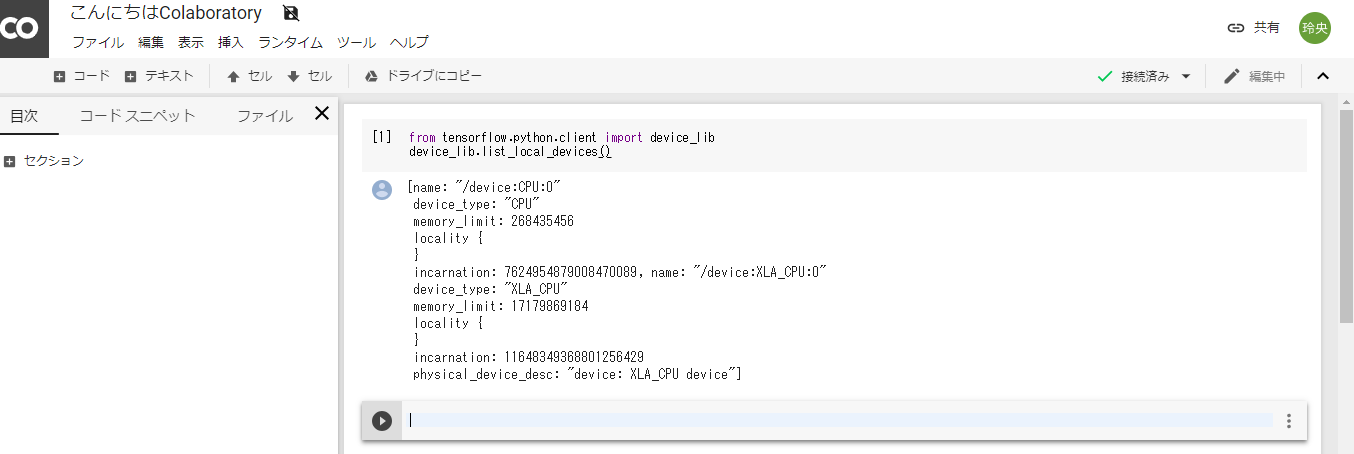
さて,これでColaboratoryの導入は終了し,DeepLearningができる環境が整いました.
次回は実際に学習をしてみたいと思います.
https://qiita.com/ReoNagai/items/161dbd59219a8b904785